Reenvío de puertos en RV130 y RV130W
Objetivo
Los puertos identifican los programas individuales del equipo y permiten la comunicación con otros ordenadores que comparten la misma conexión. Port Forwarding es una función que se utiliza para pasar datos a un dispositivo específico dentro de una LAN privada. Para ello, asigna el tráfico de los puertos elegidos del dispositivo a los puertos correspondientes de la red. El reenvío de puertos permite que el equipo dirija el tráfico de forma eficaz donde sea necesario para mejorar el rendimiento y las características de equilibrio de carga de la red. El RV130 y el RV130W admiten reenvío de puerto único, reenvío de intervalos de puertos y activación de intervalos de puertos.
El reenvío de puerto único es una función que se utiliza para abrir sólo un puerto. El reenvío de puerto único se considera un método estático de reenvío de puerto. El reenvío de puerto estático plantea un riesgo de seguridad debido a que un puerto configurado siempre está abierto.
El reenvío de intervalos de puertos es una función que se utiliza para abrir un rango de puertos. El reenvío de intervalos de puertos también se considera un método estático de reenvío de puertos.
El desencadenado de intervalos de puertos es un método de reenvío dinámico de puertos. Cuando un host conectado al router abre un puerto de activación configurado en una regla de activación de intervalo de puertos, el router reenvía los puertos configurados al host. Una vez que el host cierra el puerto activado, el router cierra los puertos reenviados. El desencadenado de puertos es más seguro que el reenvío de puertos y el reenvío de intervalos de puertos únicos. Esto se debe a que con el desencadenado de puertos, los puertos permanecen cerrados hasta que se activan, lo que limita la posibilidad de acceso a puertos no deseados.
El objetivo de este documento es mostrarle cómo configurar el reenvío de puertos en el RV130 y el RV130W mediante el uso de reenvío de puerto único, reenvío de intervalos de puertos y reenvío de puertos de activación.
Dispositivos aplicables
· RV130
· RV130 W
Versión del software
•1.0.1.3
Configuración de Port Forwarding
Reenvío de puerto único
Paso 1. Inicie sesión en la utilidad de configuración web y elija Firewall > Single Port Forwarding. Se abre la página Reenvío de puerto único:
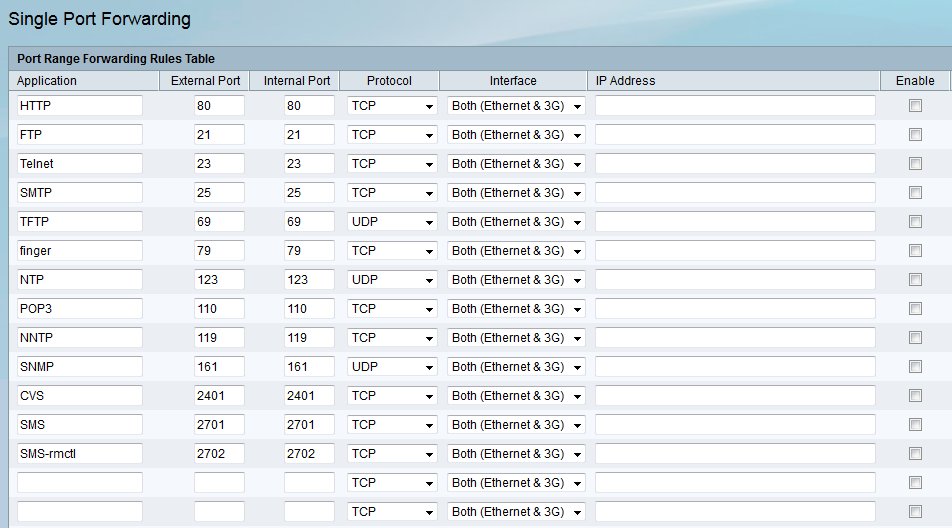
Paso 2. Introduzca un nombre para la aplicación para la que desea configurar los puertos en el campo Aplicación.
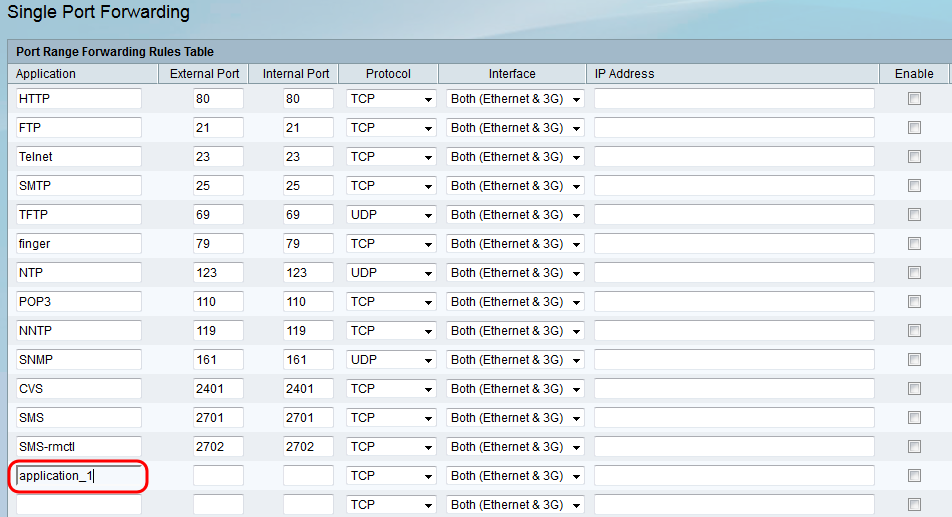
Paso 3. Ingrese un número de puerto en el campo Puerto externo. Un puerto externo es el puerto externo que maneja las solicitudes desde Internet. Los usuarios de Internet se conectarán a la aplicación o al servidor utilizando este número de puerto.

Nota: Un número de puerto puede oscilar entre 1 y 65535.
Paso 4. Ingrese un número de puerto en el campo Puerto interno. Un puerto interno es el puerto interno que reenvía el tráfico de Internet entrante a la red local. Este es el puerto de destino al que se reenviará el tráfico.

Nota: Generalmente, los números de puerto interno y externo son los mismos cuando se reenvía un solo puerto. Sin embargo, si son diferentes, el router realizará una traducción de dirección de puerto para reenviar el tráfico apropiadamente.
Paso 5. En la lista desplegable Protocol, elija el protocolo de transporte que utiliza la aplicación.

Las opciones disponibles se definen de la siguiente manera:
· TCP: la aplicación utilizará el protocolo de control de transmisión (TCP). TCP es un protocolo de transporte que ofrece fiabilidad y precisión sobre la velocidad. Las aplicaciones que transportan datos confidenciales, como el correo electrónico, se transmiten generalmente mediante TCP, ya que se garantiza la entrega de datos.
· UDP: la aplicación utilizará el protocolo de datagramas de usuario (UDP). UDP es un protocolo de transporte que ofrece velocidad sobre fiabilidad y precisión. Las aplicaciones que transportan tráfico de voz y vídeo se transmiten generalmente mediante UDP, ya que la entrega puntual de datos es una prioridad.
· TCP y UDP: la aplicación utilizará TCP y UDP. Si no está seguro del protocolo que utiliza la aplicación, seleccione esta opción.
Paso 6. En la lista desplegable Interfaz, elija la interfaz a la que se aplica la regla.

Las opciones disponibles se definen de la siguiente manera:
· Ambos (Ethernet y 3G): la regla se aplica cuando el router se suministra a Internet a través de una conexión Ethernet en el puerto WAN o a través de un módem 3G en el puerto USB.
· Ethernet: la regla se aplica solamente cuando el router se suministra a Internet a través de una conexión Ethernet en el puerto WAN.
· 3G: la regla se aplica solamente cuando el router se suministra a Internet a través de un módem 3G en el puerto USB.
Paso 7. En el campo IP Address, ingrese la dirección IP del host en la LAN a la que se reenviará el tráfico IP.

Paso 8. Marque la casilla de verificación Enable para habilitar la regla configurada.
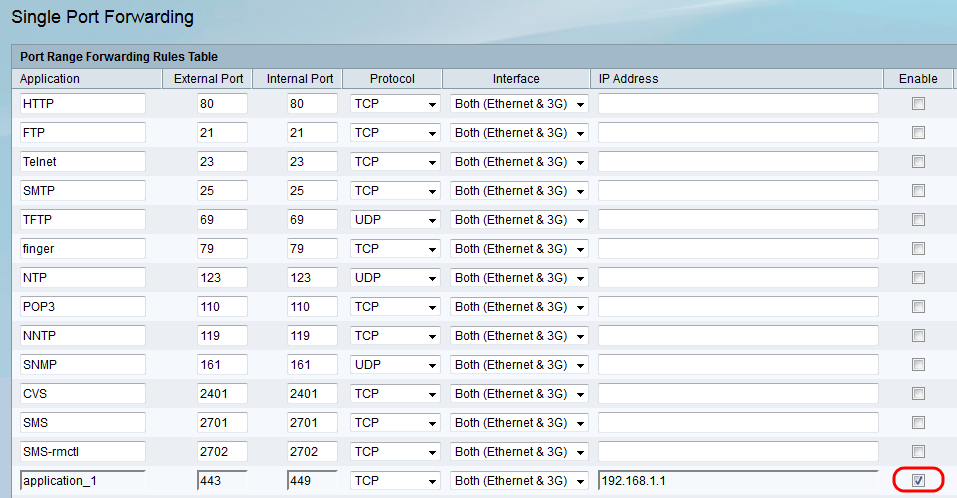
Paso 9. Haga clic en Guardar en la parte inferior de la página.
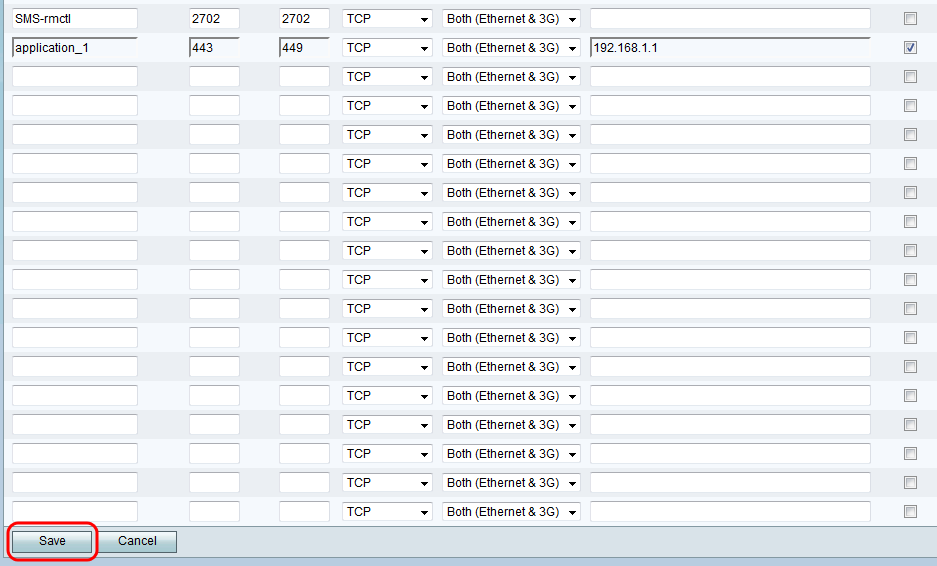
Reenvío de intervalos de puertos
Paso 1. Inicie sesión en la utilidad de configuración web y elija Firewall > Port Range Forwarding. Se abre la página Port Range Forwarding:

Paso 2. Introduzca un nombre para la aplicación para la que desea configurar los puertos en el campo Aplicación.

Paso 3. Ingrese el puerto que comienza el rango de puertos que utiliza la aplicación en el campo Start.

Nota: Un número de puerto puede oscilar entre 1 y 65535.
Paso 4. Introduzca el puerto que finaliza el intervalo de puertos que utiliza la aplicación en el campo End.

Paso 5. En la lista desplegable Protocol, elija el protocolo de transporte que utiliza la aplicación.

Las opciones disponibles se definen de la siguiente manera:
· TCP: la aplicación utilizará el protocolo de control de transmisión (TCP). TCP es un protocolo de transporte que ofrece fiabilidad y precisión sobre la velocidad. Las aplicaciones que transportan datos confidenciales, como el correo electrónico, se transmiten generalmente mediante TCP, ya que se garantiza la entrega de datos.
· UDP: la aplicación utilizará el protocolo de datagramas de usuario (UDP). UDP es un protocolo de transporte que ofrece velocidad sobre fiabilidad y precisión. Las aplicaciones que transportan tráfico de voz y vídeo se transmiten generalmente mediante UDP, ya que la entrega puntual de datos es una prioridad.
· TCP y UDP: la aplicación utilizará TCP y UDP. Si no está seguro del protocolo que utiliza la aplicación, seleccione esta opción.
Paso 6. En la lista desplegable Interfaz, elija la interfaz a la que se aplica la regla.

Las opciones disponibles se definen de la siguiente manera:
· Ambos (Ethernet y 3G): la regla se aplica cuando el router se suministra a Internet a través de una conexión Ethernet en el puerto WAN o a través de un módem 3G en el puerto USB.
· Ethernet: la regla se aplica solamente cuando el router se suministra a Internet a través de una conexión Ethernet en el puerto WAN.
· 3G: la regla se aplica solamente cuando el router se suministra a Internet a través de un módem 3G en el puerto USB.
Paso 7. En el campo IP Address, ingrese la dirección IP del host en la LAN a la que se reenviará el tráfico IP.

Paso 8. Marque la casilla de verificación Enable para habilitar la regla configurada.

Paso 9. Haga clic en Guardar en la parte inferior de la página.
Port Range Triggering (Desencadenado de intervalos de puertos)
Paso 1. Inicie sesión en la utilidad de configuración web y elija Firewall > Port Range Triggering. Se abre la página Port Range Triggering:
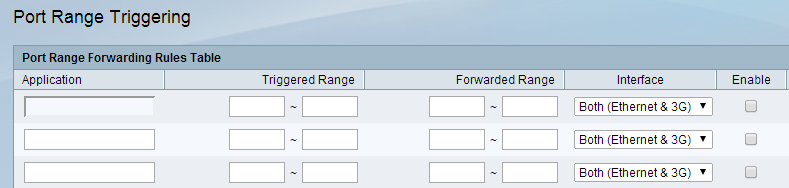
Paso 2. Introduzca un nombre para la aplicación para la que desea configurar los puertos en el campo Aplicación.

Paso 3. Introduzca el intervalo de puertos utilizado por la aplicación que activará la regla en los campos Triggered Range.

Nota: Puede activar la regla con un solo puerto si utiliza el mismo número de puerto para un rango dado (por ejemplo, 6000 - 6000).
Paso 4. Introduzca el rango de puertos que se reenviarán cuando se active la regla en los campos Forwarded Range.

Nota: Un número de puerto puede oscilar entre 1 y 65535. Como se mencionó anteriormente, puede reenviar el tráfico a un solo puerto si utiliza el mismo número de puerto para un rango determinado.
Paso 5. En la lista desplegable Interfaz, elija la interfaz a la que se aplica la regla.
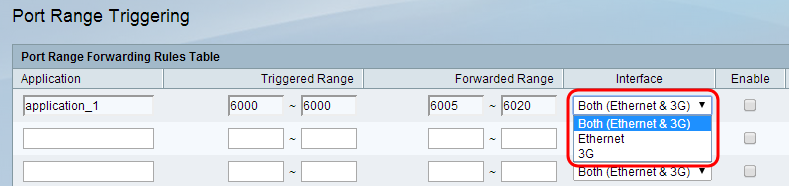
Las opciones disponibles se definen de la siguiente manera:
· Ambos (Ethernet y 3G): la regla se aplica cuando el router se suministra a Internet a través de una conexión Ethernet en el puerto WAN o a través de un módem 3G en el puerto USB.
· Ethernet: la regla se aplica solamente cuando el router se suministra a Internet a través de una conexión Ethernet en el puerto WAN.
· 3G: la regla se aplica solamente cuando el router se suministra a Internet a través de un módem 3G en el puerto USB.
Paso 6. Marque la casilla de verificación Enable para habilitar la regla configurada.

Nota: Una regla de activación no requiere una dirección IP porque cualquier ordenador conectado al router puede utilizar la regla; sin embargo, sólo un ordenador puede utilizar la regla a la vez.
Paso 7. Haga clic en Guardar en la parte inferior de la página.
Historial de revisiones
| Revisión | Fecha de publicación | Comentarios |
|---|---|---|
1.0 |
12-Dec-2018 |
Versión inicial |
 Comentarios
Comentarios